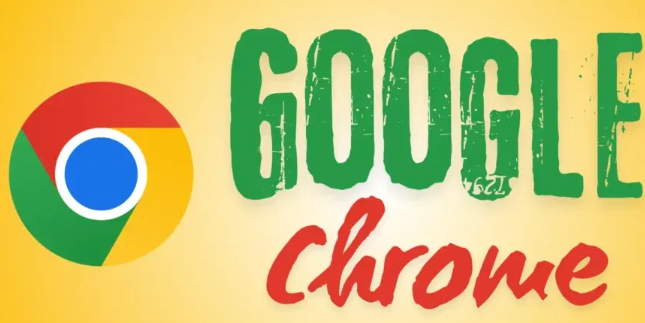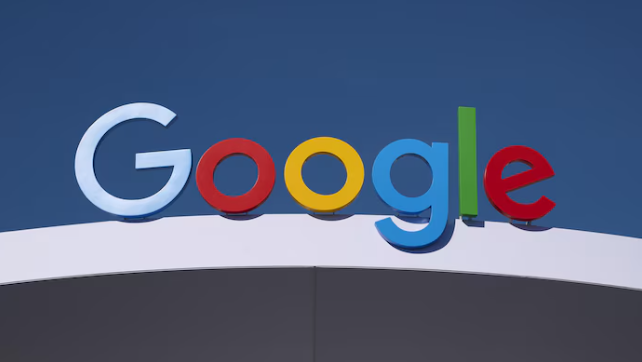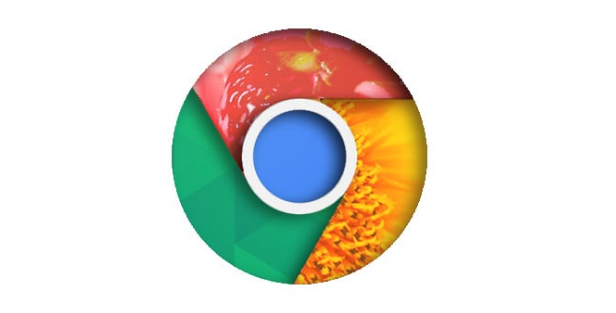您的位置:首页 > Chrome浏览器打不开网页提示无法访问网站
Chrome浏览器打不开网页提示无法访问网站
时间:2025-07-30
来源:Chrome浏览器官网
详情介绍

1. 检查网络连接:查看电脑是否已连接到互联网,可尝试打开其他网站来验证网络连接是否正常。若其他网站也无法打开,需重新连接网络或检查网络设备(如路由器、调制解调器)是否正常工作,也可尝试重启路由器和电脑,以恢复网络连接。
2. 清除浏览器缓存和Cookie:在Chrome浏览器的设置中,找到“隐私和安全”选项,选择“清除浏览数据”,勾选“缓存的图片和文件”以及“Cookie和其他站点数据”,点击“清除数据”按钮,清除浏览器缓存和Cookie后,重新打开浏览器尝试访问网站。
3. 禁用不必要的扩展程序:进入Chrome浏览器的设置,找到“扩展”选项,逐一禁用那些不常用的或者最近安装的扩展程序,然后再次尝试打开网页,看是否能够解决问题。
4. 检查DNS解析:尝试清除DNS缓存并重启电脑。在Windows系统中,可通过命令提示符输入“ipconfig/flushdns”命令来清除DNS缓存;在Mac系统中,可在终端输入“sudo killall -HUP mDNSResponder”命令。若问题仍未解决,可更改DNS服务器设置,使用公共DNS服务器(如Google DNS或OpenDNS),具体操作为在网络连接设置中找到DNS设置选项,手动将DNS服务器地址更改为公共DNS服务器的地址。
5. 检查防火墙或安全软件设置:暂时禁用防火墙或安全软件,然后重新打开Chrome浏览器尝试访问网站。若禁用后可以正常访问,需检查防火墙或安全软件的设置,确保它们没有错误地阻止Chrome浏览器的访问,可将Chrome浏览器添加到信任列表或允许其通过防火墙。
6. 重置浏览器设置:在Chrome浏览器的设置中找到“高级”选项,然后在“重置和清理”部分选择“将设置还原为其原始默认值”。需注意,此操作会删除书签、历史记录等数据,所以在执行之前最好备份这些重要信息。
7. 检查网站本身:尝试访问其他网站以确定问题是否仅限于某个特定的网站。如果其他网站可以正常访问,则可能是该网站本身存在问题,可等待网站恢复正常或联系网站管理员。
继续阅读